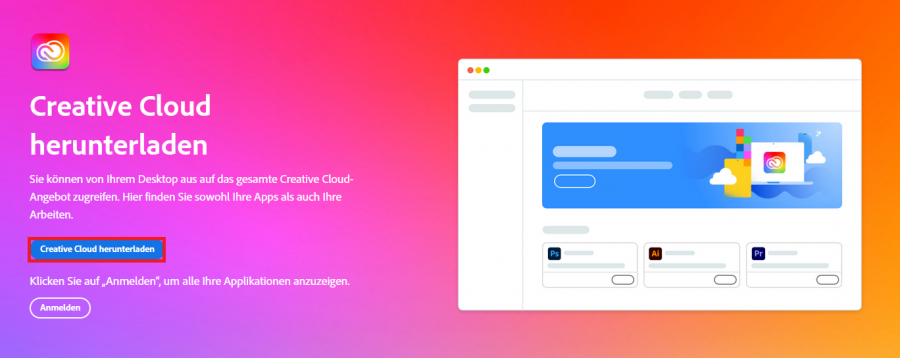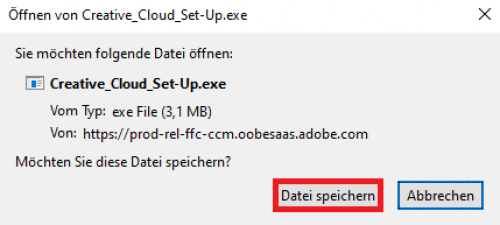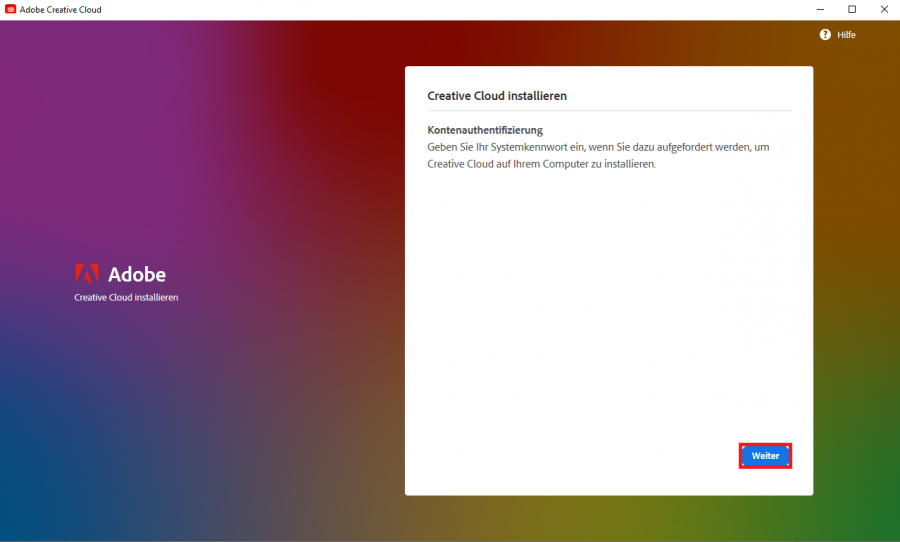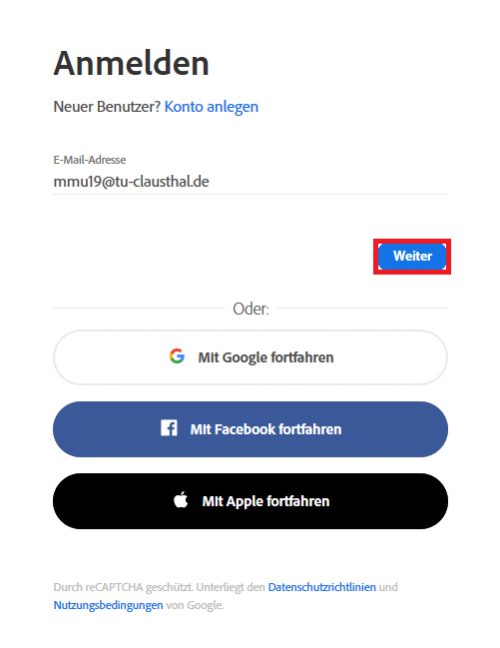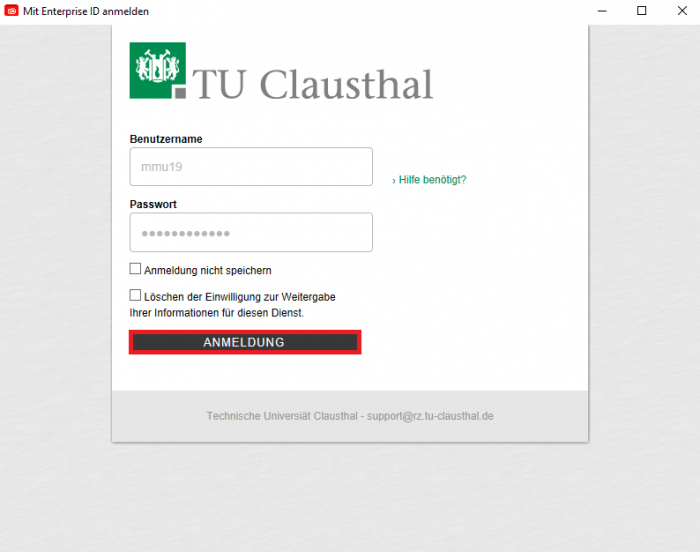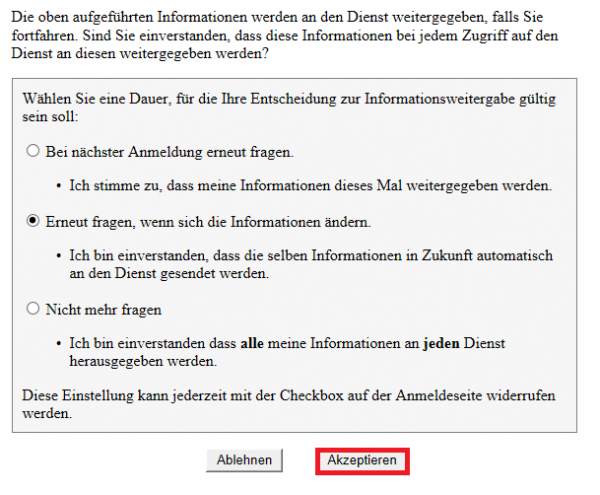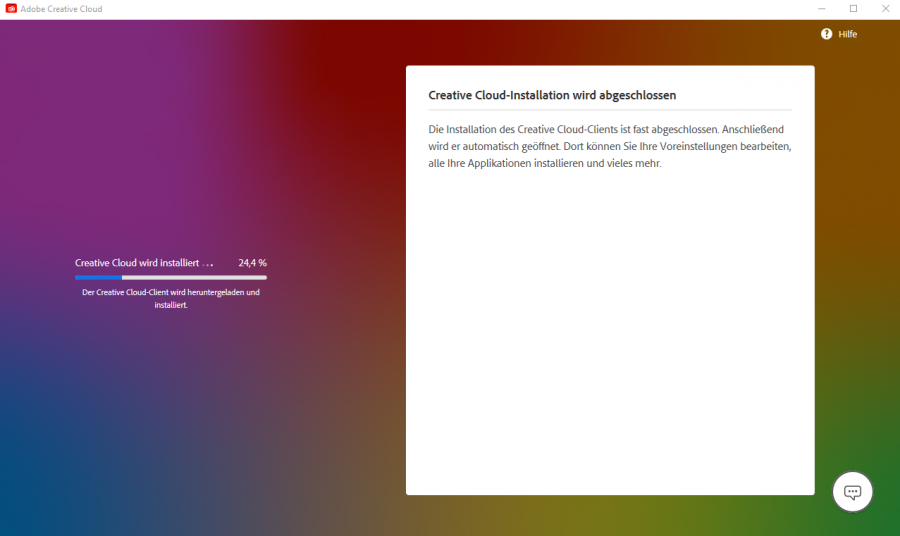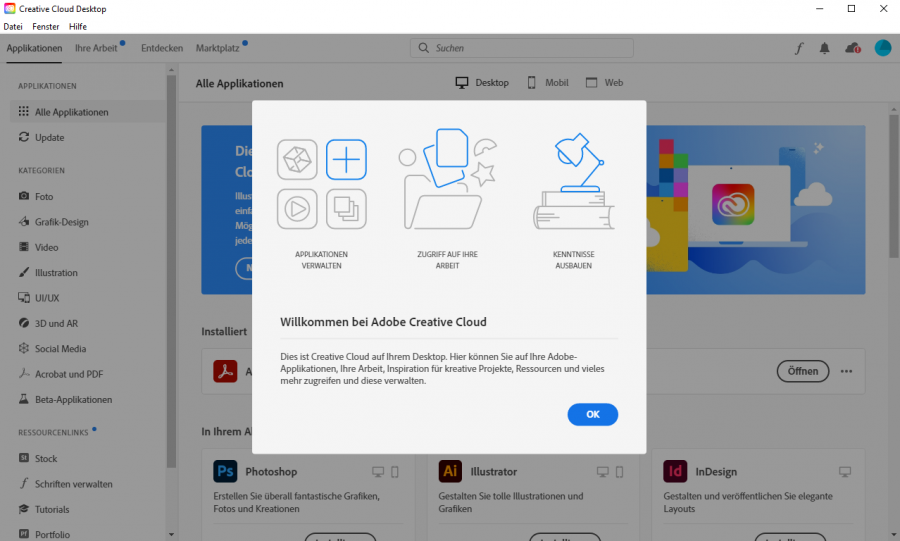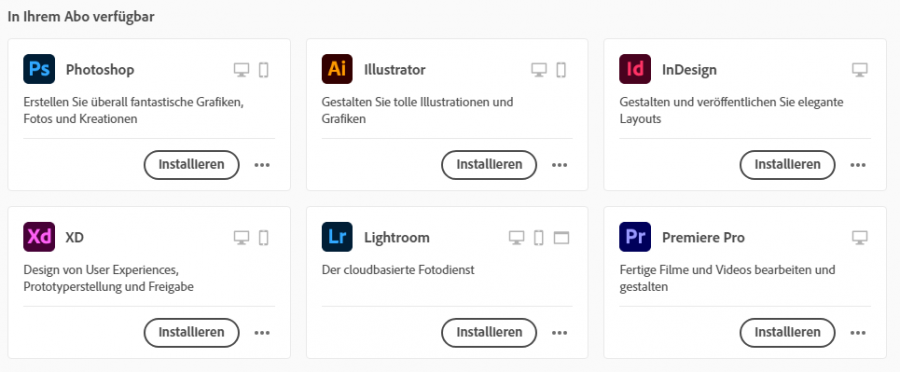Inhaltsverzeichnis
Adobe Creative Cloud All Apps
Anmerkung zu kostenfreier Alternative
Die TU Clausthal besitzt eine Campuslizenz der Corel-Suite für Mitarbeiter*innen der TU Clausthal. Einige der gewünschten Bildbearbeitungs-Funktionen könnten auch von dieser abgedeckt werden. Für die Nutzung der Corel-Produkte würden Ihnen keine Kosten entstehen. Wenn Sie mehr dazu erfahren möchten, schreiben Sie uns bitte an unsere Support-Mail-Adresse: support@rz.tu-clausthal.de
Anleitungen bei linked.in
Zu den Adobe-Produkten empfehlen wir die Video-Kurse von linked.in Learning, für die wir eine Campus-Lizenz abgeschlossen haben.
Creative Cloud herunterladen
Das Installationsprogramm für die Adobe Creative Cloud laden Sie auf dieser Webseite herunter: https://creativecloud.adobe.com/apps/download/creative-cloud?locale=de
Klicken Sie auf „Creative Cloud herunterladen“.
Speichern Sie die Datei „Creative_Cloud_Set-Up.exe“ und führen sie anschließend aus.
Um die Creative Cloud zu installieren, müssen Sie sich zunächst mit Ihrem RZ-Konto authentifizieren. Klicken Sie hierzu auf „Weiter“.
Es öffnet sich das folgende Fenster, geben Sie darin Ihren Benutzernamen im Format „<TUC-User>@tu-clausthal.de“ ein
Drücken abschließend auf „Weiter“.
Nun müssen Sie Ihren TUC-User und Ihr TUC-Kennwort eingeben. Bestätigen Sie dann mit „ANMELDUNG“. Im neuen Fenster werden Sie dazu aufgefordert, der Übermittlung Ihrer Daten an den Dienst zuzustimmen. Dieser Schritt ist notwendig, da die Lizenz an Ihren Benutzernamen gebunden wurde.
Lesen Sie sich die zu übermittelnden Informationen durch und klicken Sie dann auf „Akzeptieren“.
Die Installation der Creative Cloud startet nun. Warten Sie, bis der Vorgang abgeschlossen ist.
Nach Abschluss der Installation startet sich direkt der „Creative Cloud Desktop“ Client.
Sie können sich nun die Produkte, die in der Adobe Creative Cloud enthalten sind, herunterladen und installieren.